高级 Wi-Fi 使用
本篇 Wiki 介绍了一些 Wi-Fi 的高级库使用方法,例如 HTTPClient、DNSServer 和 WebServer 库。通过实现这些库,您可以使用简单的 API 开发 IoT 项目。
请确保您已按照 网络概述 更新了 最新固件和依赖库。
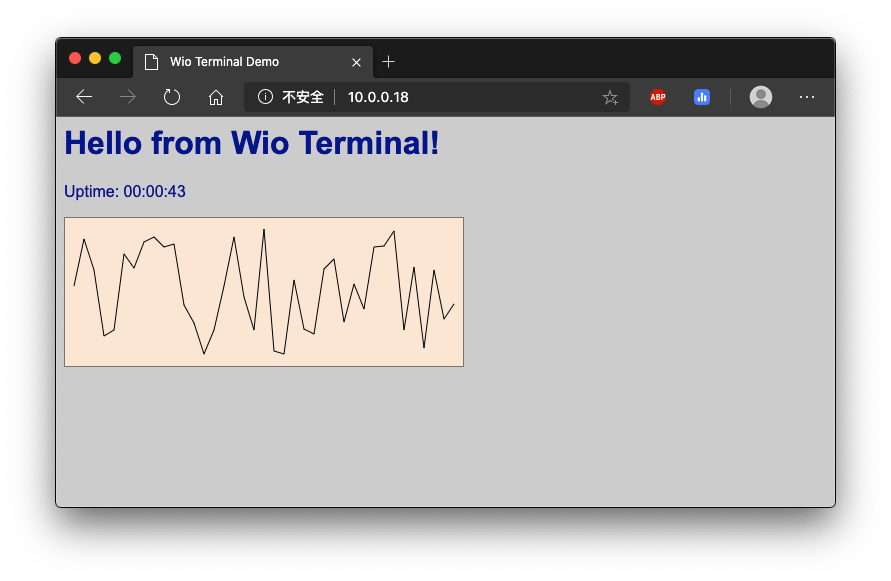
请确保 RTL8720 固件版本 >= v2.0.2
HTTPClient 使用
HTTPClient 用于轻松地向 Web 服务器发起 HTTP GET、POST 和 PUT 请求。以下是一些示例,帮助您快速入门!
HTTP GET 示例
这是一个使用 HTTPClient 进行简单 HTTP 连接并将响应打印到串口监视器的示例。
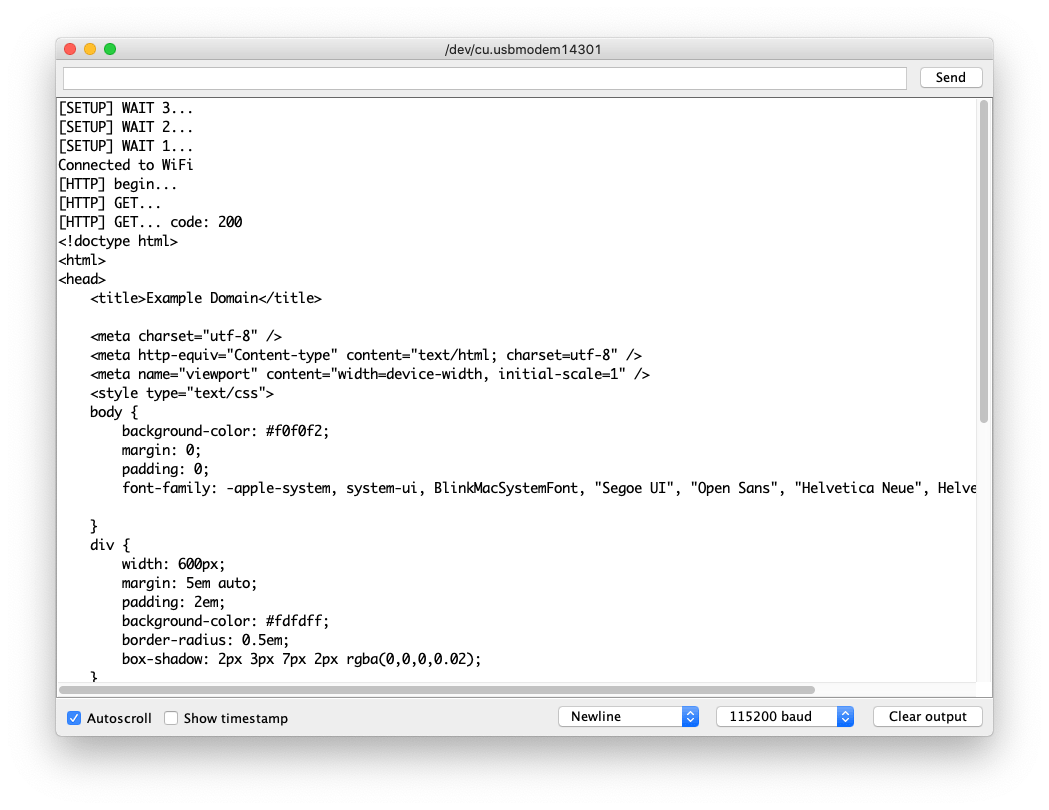
-
将
yourNetwork和yourPassword替换为您的 WiFi ssid 和 密码。 -
将代码上传到 Wio Terminal。
#include <rpcWiFi.h>
#include <HTTPClient.h>
const char* ssid = "yourNetwork";
const char* password = "yourPassword";
void setup() {
Serial.begin(115200);
WiFi.begin(ssid, password);
while (WiFi.status() != WL_CONNECTED) { // 检查连接状态
delay(500);
Serial.println("正在连接...");
}
Serial.print("已连接到 WiFi 网络,IP 地址为: ");
Serial.println(WiFi.localIP());
}
void loop() {
// 等待 WiFi 连接
if((WiFi.status() == WL_CONNECTED)) {
HTTPClient http;
Serial.print("[HTTP] 开始...\n");
// 配置目标服务器和 URL
http.begin("http://www.example.com/index.html"); // HTTP
Serial.print("[HTTP] GET...\n");
// 开始连接并发送 HTTP 头
int httpCode = http.GET();
// httpCode 在出错时为负值
if(httpCode > 0) {
// HTTP 头已发送,服务器响应头已处理
Serial.printf("[HTTP] GET... 状态码: %d\n", httpCode);
// 服务器上找到文件
if(httpCode == HTTP_CODE_OK) {
String payload = http.getString();
Serial.println(payload);
}
} else {
Serial.printf("[HTTP] GET... 失败,错误: %s\n", http.errorToString(httpCode).c_str());
}
http.end();
}
delay(5000);
}
HTTPs GET 示例
这是使用 HTTPClient 库进行 HTTPs 连接 的示例。您可以参考此示例向您想访问的网站发送 HTTPs GET 请求!
您可以参考 此处 获取网站的根 CA。
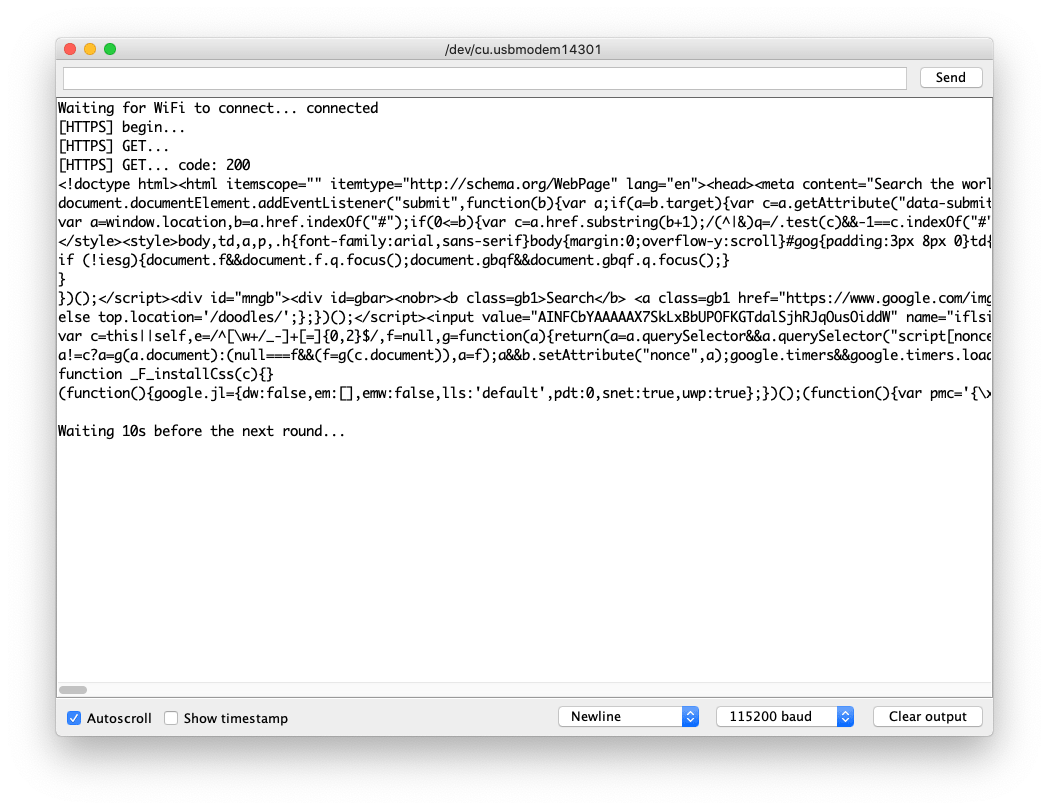
-
将
yourNetwork和yourPassword替换为您的 WiFi ssid 和 密码。 -
将代码上传到 Wio Terminal。
#include <rpcWiFi.h>
#include <HTTPClient.h>
#include <WiFiClientSecure.h>
const char* ssid = "yourNetwork";
const char* password = "yourPassword";
const char* test_root_ca = \
"-----BEGIN CERTIFICATE-----\n"
"MIIESjCCAzKgAwIBAgINAeO0mqGNiqmBJWlQuDANBgkqhkiG9w0BAQsFADBMMSAw\n"
"HgYDVQQLExdHbG9iYWxTaWduIFJvb3QgQ0EgLSBSMjETMBEGA1UEChMKR2xvYmFs\n"
"U2lnbjETMBEGA1UEAxMKR2xvYmFsU2lnbjAeFw0xNzA2MTUwMDAwNDJaFw0yMTEy\n"
"MTUwMDAwNDJaMEIxCzAJBgNVBAYTAlVTMR4wHAYDVQQKExVHb29nbGUgVHJ1c3Qg\n"
"U2VydmljZXMxEzARBgNVBAMTCkdUUyBDQSAxTzEwggEiMA0GCSqGSIb3DQEBAQUA\n"
"A4IBDwAwggEKAoIBAQDQGM9F1IvN05zkQO9+tN1pIRvJzzyOTHW5DzEZhD2ePCnv\n"
"UA0Qk28FgICfKqC9EksC4T2fWBYk/jCfC3R3VZMdS/dN4ZKCEPZRrAzDsiKUDzRr\n"
"mBBJ5wudgzndIMYcLe/RGGFl5yODIKgjEv/SJH/UL+dEaltN11BmsK+eQmMF++Ac\n"
"xGNhr59qM/9il71I2dN8FGfcddwuaej4bXhp0LcQBbjxMcI7JP0aM3T4I+DsaxmK\n"
"FsbjzaTNC9uzpFlgOIg7rR25xoynUxv8vNmkq7zdPGHXkxWY7oG9j+JkRyBABk7X\n"
"rJfoucBZEqFJJSPk7XA0LKW0Y3z5oz2D0c1tJKwHAgMBAAGjggEzMIIBLzAOBgNV\n"
"HQ8BAf8EBAMCAYYwHQYDVR0lBBYwFAYIKwYBBQUHAwEGCCsGAQUFBwMCMBIGA1Ud\n"
"EwEB/wQIMAYBAf8CAQAwHQYDVR0OBBYEFJjR+G4Q68+b7GCfGJAboOt9Cf0rMB8G\n"
"A1UdIwQYMBaAFJviB1dnHB7AagbeWbSaLd/cGYYuMDUGCCsGAQUFBwEBBCkwJzAl\n"
"BggrBgEFBQcwAYYZaHR0cDovL29jc3AucGtpLmdvb2cvZ3NyMjAyBgNVHR8EKzAp\n"
"MCegJaAjhiFodHRwOi8vY3JsLnBraS5nb29nL2dzcjIvZ3NyMi5jcmwwPwYDVR0g\n"
"BDgwNjA0BgZngQwBAgIwKjAoBggrBgEFBQcCARYcaHR0cHM6Ly9wa2kuZ29vZy9y\n"
"ZXBvc2l0b3J5LzANBgkqhkiG9w0BAQsFAAOCAQEAGoA+Nnn78y6pRjd9XlQWNa7H\n"
"TgiZ/r3RNGkmUmYHPQq6Scti9PEajvwRT2iWTHQr02fesqOqBY2ETUwgZQ+lltoN\n"
"FvhsO9tvBCOIazpswWC9aJ9xju4tWDQH8NVU6YZZ/XteDSGU9YzJqPjY8q3MDxrz\n"
"mqepBCf5o8mw/wJ4a2G6xzUr6Fb6T8McDO22PLRL6u3M4Tzs3A2M1j6bykJYi8wW\n"
"IRdAvKLWZu/axBVbzYmqmwkm5zLSDW5nIAJbELCQCZwMH56t2Dvqofxs6BBcCFIZ\n"
"USpxu6x6td0V7SvJCCosirSmIatj/9dSSVDQibet8q/7UK4v4ZUN80atnZz1yg==\n"
"-----END CERTIFICATE-----\n";
WiFiClientSecure client;
void setup() {
Serial.begin(115200);
WiFi.begin(ssid, password);
while (WiFi.status() != WL_CONNECTED) { // 检查连接状态
delay(500);
Serial.println("正在连接...");
}
Serial.print("已连接到 WiFi 网络,IP 地址为: ");
Serial.println(WiFi.localIP());
client.setCACert(test_root_ca);
}
void loop() {
if(&client) {
{
// 为 HTTPClient https 添加作用域块,确保在 WiFiClientSecure *client 之前销毁
HTTPClient https;
Serial.print("[HTTPS] 开始...\n");
if (https.begin(client, "https://www.google.com/index.html")) { // HTTPS
Serial.print("[HTTPS] GET...\n");
// 开始连接并发送 HTTP 头
int httpCode = https.GET();
// httpCode 在出错时为负值
if (httpCode > 0) {
// HTTP 头已发送,服务器响应头已处理
Serial.printf("[HTTPS] GET... 状态码: %d\n", httpCode);
// 服务器上找到文件
if (httpCode == HTTP_CODE_OK || httpCode == HTTP_CODE_MOVED_PERMANENTLY) {
String payload = https.getString();
Serial.println(payload);
}
} else {
Serial.printf("[HTTPS] GET... 失败,错误: %s\n", https.errorToString(httpCode).c_str());
}
https.end();
} else {
Serial.printf("[HTTPS] 无法连接\n");
}
// 结束额外作用域块
}
} else {
Serial.println("无法创建客户端");
}
Serial.println();
Serial.println("等待 10 秒后进行下一轮...");
delay(10000);
}
HTTP POST 示例
这是一个使用 Wio Terminal 的 HTTPClient 向 Web 服务器发送 HTTP POST 请求 的示例。在本示例中,我们使用 Python 在 PC 上设置一个简单的 Web 服务器,用于接收和响应 HTTP 请求。
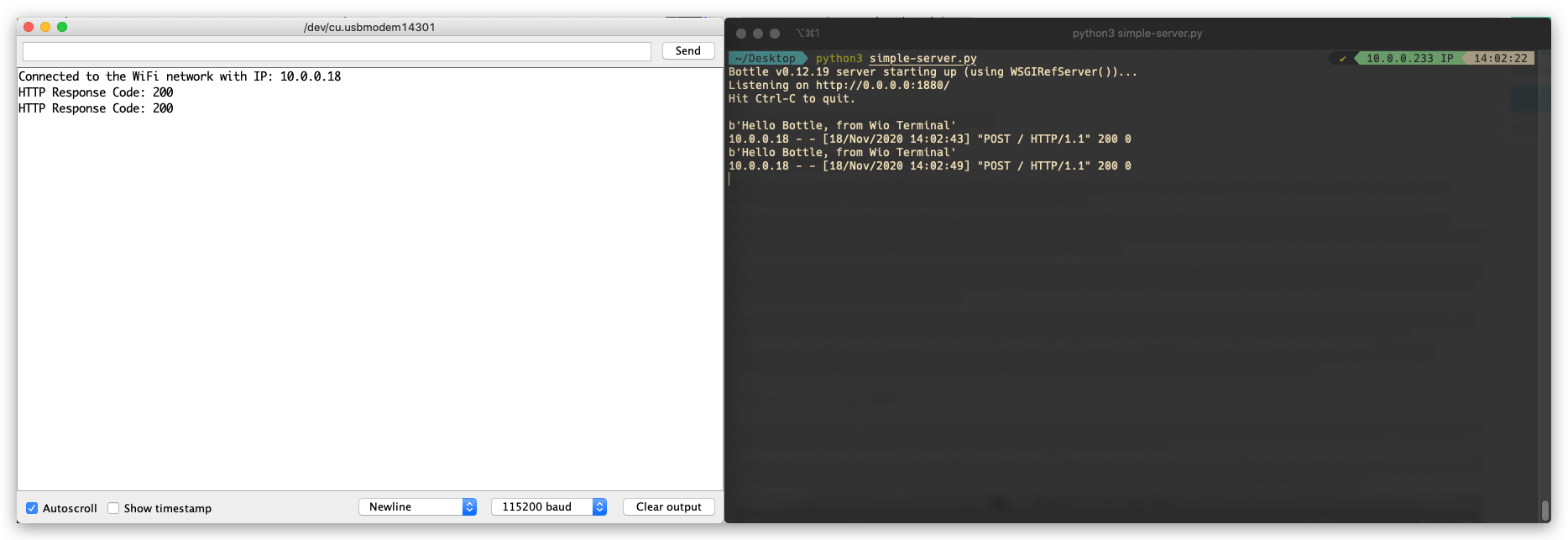
Python 服务器代码
首先,我们需要使用 pip 安装 Python 中所需的 bottle 库。在终端中运行以下命令以安装 bottle:
pip install bottle
导入 bottle 后,复制以下代码并保存为 simple-server.py。你也可以更改端口为其他你喜欢的值,但请确保与 Arduino 端的设置一致。
from bottle import run, request, post
@post('/')
def index():
data = request.body.read()
print(data)
run(host='0.0.0.0', port=1880, debug=True)
Arduino 代码
-
将
yourNetwork和yourPassword替换为你的 WiFi SSID 和 密码。 -
将代码上传到 Wio Terminal。
-
检查终端,你可以看到来自 Wio Terminal 的 HTTP 请求消息。
#include <rpcWiFi.h>
#include <HTTPClient.h>
const char* ssid = "yourNetwork";
const char* password = "yourPassword";
// 将以下 IP 替换为运行服务器的计算机的 IP,确保端口也匹配
const char* yourLocalIp = "http://10.0.0.233:1880/";
void setup() {
Serial.begin(115200);
WiFi.begin(ssid, password);
while (WiFi.status() != WL_CONNECTED) { // 检查连接状态
delay(500);
Serial.println("Connecting..");
}
Serial.print("Connected to the WiFi network with IP: ");
Serial.println(WiFi.localIP());
}
void loop() {
if(WiFi.status()== WL_CONNECTED){ // 检查 WiFi 连接状态
HTTPClient http;
http.begin(yourLocalIp); // 指定 HTTP 请求的目标地址
http.addHeader("Content-Type", "text/plain"); // 指定内容类型头
int httpResponseCode = http.POST("Hello Bottle, from Wio Terminal"); // 发送实际的 POST 请求
if(httpResponseCode>0){
Serial.print("HTTP Response Code: ");
Serial.println(httpResponseCode); // 打印返回码
}else{
Serial.print("Error on sending request: ");
Serial.println(httpResponseCode);
}
http.end(); // 释放资源
}else{
Serial.println("Error in WiFi connection");
}
delay(5000); // 每 5 秒发送一次请求
}
Web 服务器使用
借助 WebServer 库,你可以在 Wio Terminal 上设置运行的 Web 服务器。通过使用连接到同一网络的计算机上的浏览器访问服务器,你可以 从网页控制硬件、读取传感器值 等等!
简单的 HelloServer 示例
此示例在连接的网络上使用 Wio Terminal 设置了一个简单的 Web 服务器。
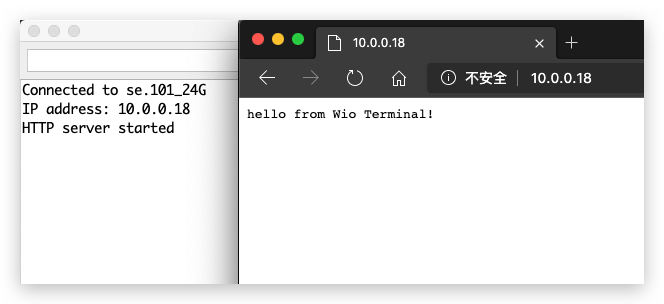
-
将
yourNetwork和yourPassword替换为你的 WiFi SSID 和 密码。 -
将代码上传到 Wio Terminal。
-
使用浏览器通过同一网络访问 Wio Terminal 的 IP 地址以访问 Web 服务器。
#include <rpcWiFi.h>
#include <WiFiClient.h>
#include <WebServer.h>
const char *ssid = "yourNetwork";
const char *password = "yourPassword";
WebServer server(80);
const int led = 13;
void handleRoot() {
digitalWrite(led, 1);
server.send(200, "text/plain", "hello from Wio Terminal!");
digitalWrite(led, 0);
}
void handleNotFound() {
digitalWrite(led, 1);
String message = "File Not Found\n\n";
message += "URI: ";
message += server.uri();
message += "\nMethod: ";
message += (server.method() == HTTP_GET) ? "GET" : "POST";
message += "\nArguments: ";
message += server.args();
message += "\n";
for (uint8_t i = 0; i < server.args(); i++) {
message += " " + server.argName(i) + ": " + server.arg(i) + "\n";
}
server.send(404, "text/plain", message);
digitalWrite(led, 0);
}
void setup(void) {
pinMode(led, OUTPUT);
digitalWrite(led, 0);
Serial.begin(115200);
WiFi.mode(WIFI_STA);
WiFi.begin(ssid, password);
// 等待连接
while (WiFi.status() != WL_CONNECTED) {
delay(500);
Serial.print(".");
}
Serial.print("Connected to ");
Serial.println(ssid);
Serial.print("IP address: ");
Serial.println(WiFi.localIP());
server.on("/", handleRoot);
server.on("/inline", []() {
server.send(200, "text/plain", "this works as well");
});
server.onNotFound(handleNotFound);
server.begin();
Serial.println("HTTP server started");
}
void loop(void) {
server.handleClient();
}
HTTP 认证 Web 服务器示例
此示例设置了一个需要认证过程的 Web 服务器,在某些需要安全性的情况下非常有用。
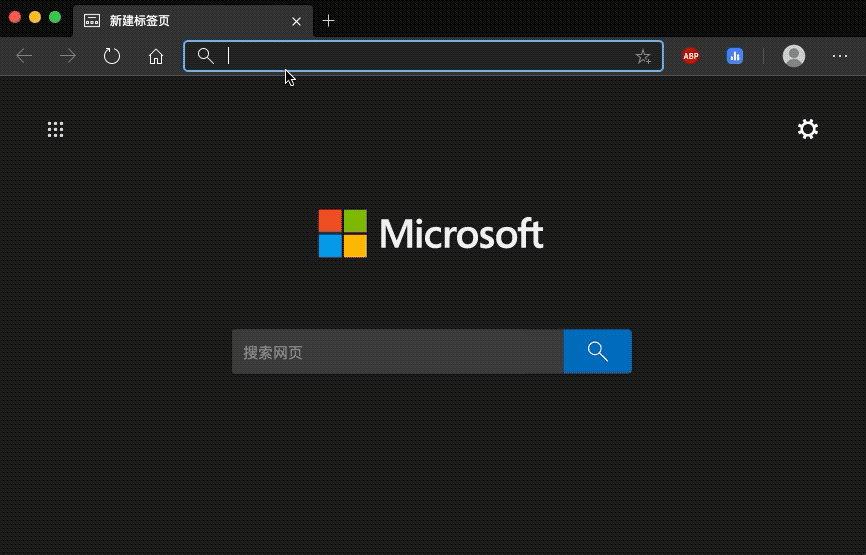
-
将
yourNetwork和yourPassword替换为你的 WiFi SSID 和 密码。 -
将代码上传到 Wio Terminal。
-
使用浏览器通过同一网络访问 Wio Terminal 的 IP 地址,并输入预设的用户名和密码。
#include <rpcWiFi.h>
#include <WebServer.h>
const char *ssid = "yourNetwork";
const char *password = "yourPassword";
WebServer server(80);
const char* www_username = "admin";
const char* www_password = "password";
void setup() {
Serial.begin(115200);
WiFi.mode(WIFI_STA);
WiFi.begin(ssid, password);
if (WiFi.waitForConnectResult() != WL_CONNECTED) {
Serial.println("WiFi Connect Failed! Rebooting...");
delay(1000);
NVIC_SystemReset(); // 重置 Wio Terminal
}
server.on("/", []() {
if (!server.authenticate(www_username, www_password)) {
return server.requestAuthentication();
}
server.send(200, "text/plain", "Login OK");
});
server.begin();
Serial.print("Open http://");
Serial.print(WiFi.localIP());
Serial.println("/ in your browser to see it working");
}
void loop() {
server.handleClient();
}
DNSServer 使用
我们已经讨论了 WebServer,即通过 IP 地址访问它。但如果你想通过输入域名(例如 www.google.com)来访问它,那么你需要使用 DNSServer。
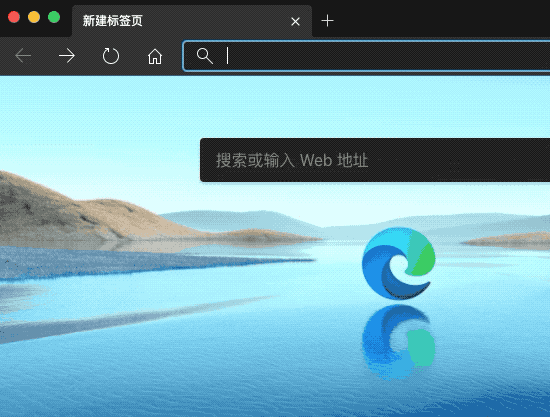
-
使用 DNSServer 必须在 AP 模式下。
-
引入对应的库
#include <DNSServer.h>。 -
声明
DNSServer对象。 -
使用
start()方法启动 DNS 服务器。 -
使用
processNextRequest()方法处理来自客户端的请求。 -
将代码上传到 Wio Terminal,并将你的电脑连接到
DNSServer exampleWi-Fi。 -
输入
www.wioterminal.com和www.wioterminal.com/p1。
#include <rpcWiFi.h>
#include <DNSServer.h>
#include <WebServer.h>
IPAddress local_IP(192, 168, 1, 1);
IPAddress gateway(192, 168, 1, 1);
IPAddress subnet(255, 255, 255, 0);
const byte DNS_PORT = 53;
DNSServer dnsServer;
WebServer webserver(80);
void handleRoot()
{
webserver.send(200, "text/plain", "通过域名访问根页面");
}
void handleP1()
{
webserver.send(200, "text/plain", "通过域名访问页面 1");
}
void setup()
{
WiFi.mode(WIFI_AP);
WiFi.softAPConfig(local_IP, gateway, subnet);
WiFi.softAP("DNSServer example");
webserver.on("/", handleRoot);
webserver.on("/p1", handleP1);
dnsServer.start(DNS_PORT, "www.wioterminal.com", local_IP); // 启动 DNS 服务,example.com 是注册的域名。
webserver.begin();
}
void loop()
{
dnsServer.processNextRequest();
webserver.handleClient();
}
mDNS 使用
什么是多播 DNS (mDNS)?
多播 DNS (mDNS) 协议在不包含本地名称服务器的小型网络中,将主机名解析为 IP 地址。多播 DNS 专为小型网络设计,旨在提高其用户友好性。其理念是用户可以在私密的局域网中无障碍地连接设备。
安装 Seeed_Arduino_rpcmDNS
-
访问 Seeed_Arduino_rpcmDNS 仓库,并将整个仓库下载到本地。
-
现在,可以将 Seeed_Arduino_rpcmDNS 库安装到 Arduino IDE 中。打开 Arduino IDE,点击
sketch->Include Library->Add .ZIP Library,选择刚刚下载的Seeed_Arduino_rpcmDNS文件。
mDNS Web Server 示例
这是一个在 Wio Terminal 上设置 mDNS Web 服务器的示例,使得同一网络中的其他设备可以通过定义的站点浏览 Web 服务器。
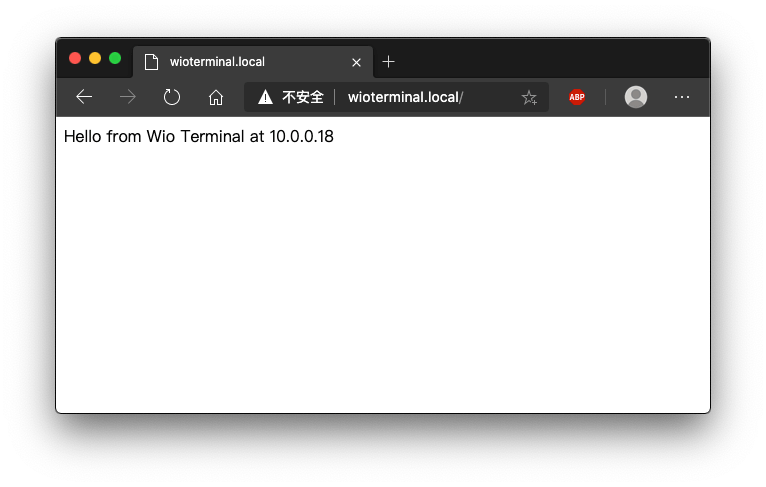
-
将
yourNetwork和yourPassword替换为你的 WiFi SSID 和 密码。 -
将代码上传到 Wio Terminal。
-
在同一网络中,通过浏览器输入 http://WioTerminal.local/ 访问 Web 服务器,并输入预设的用户名和密码。
#include <rpcWiFi.h>
#include <RPCmDNS.h>
#include <WiFiClient.h>
const char* ssid = "yourNetwork";
const char* password = "yourPassword";
// TCP 服务器将在端口 80 响应 HTTP 请求
WiFiServer server(80);
void setup(void)
{
Serial.begin(115200);
while(!Serial){
;
}
Serial.printf("设置开始 \r\n");
// 连接到 WiFi 网络
WiFi.begin(ssid, password);
Serial.println("");
// 等待连接
while (WiFi.status() != WL_CONNECTED) {
delay(500);
Serial.print(".");
}
Serial.println("");
Serial.print("已连接到 ");
Serial.println(ssid);
Serial.print("IP 地址: ");
Serial.println(WiFi.localIP());
// 设置 mDNS 响应器:
// - 第一个参数是域名,在本例中
// 完全限定域名是 "esp8266.local"
// - 第二个参数是要广播的 IP 地址
// 我们在 WiFi 网络上发送我们的 IP 地址
if (!MDNS.begin("WioTerminal")) {
Serial.println("设置 mDNS 响应器时出错!");
while(1) {
delay(1000);
}
}
Serial.println("mDNS 响应器已启动");
// 启动 TCP (HTTP) 服务器
server.begin();
Serial.println("TCP 服务器已启动");
// 添加服务到 MDNS-SD
MDNS.addService("http", "tcp", 80);
Serial.printf("设置完成 \r\n");
}
void loop(void)
{
// 检查是否有客户端连接
WiFiClient client = server.available();
if (!client) {
return;
}
Serial.println("");
Serial.println("新客户端");
// 等待客户端数据可用
while(client.connected() && !client.available()){
delay(1);
}
// 读取 HTTP 请求的第一行
String req = client.readStringUntil('\r');
// HTTP 请求的第一行类似于 "GET /path HTTP/1.1"
// 通过查找空格来提取 "/path" 部分
int addr_start = req.indexOf(' ');
int addr_end = req.indexOf(' ', addr_start + 1);
if (addr_start == -1 || addr_end == -1) {
Serial.print("无效请求: ");
Serial.println(req);
return;
}
req = req.substring(addr_start + 1, addr_end);
Serial.print("请求: ");
Serial.println(req);
String s;
if (req == "/")
{
IPAddress ip = WiFi.localIP();
String ipStr = String(ip[0]) + '.' + String(ip[1]) + '.' + String(ip[2]) + '.' + String(ip[3]);
s = "HTTP/1.1 200 OK\r\nContent-Type: text/html\r\n\r\n<!DOCTYPE HTML>\r\n<html>来自 Wio Terminal 的问候,IP 地址为 ";
s += ipStr;
s += "</html>\r\n\r\n";
Serial.println("发送 200");
}
else
{
s = "HTTP/1.1 404 Not Found\r\n\r\n";
Serial.println("发送 404");
}
client.print(s);
client.stop();
Serial.println("客户端处理完成");
}
mDNS-SD 示例
这是一个 mDNS-SD(服务发现) 示例,允许你发现同一网络中的服务。
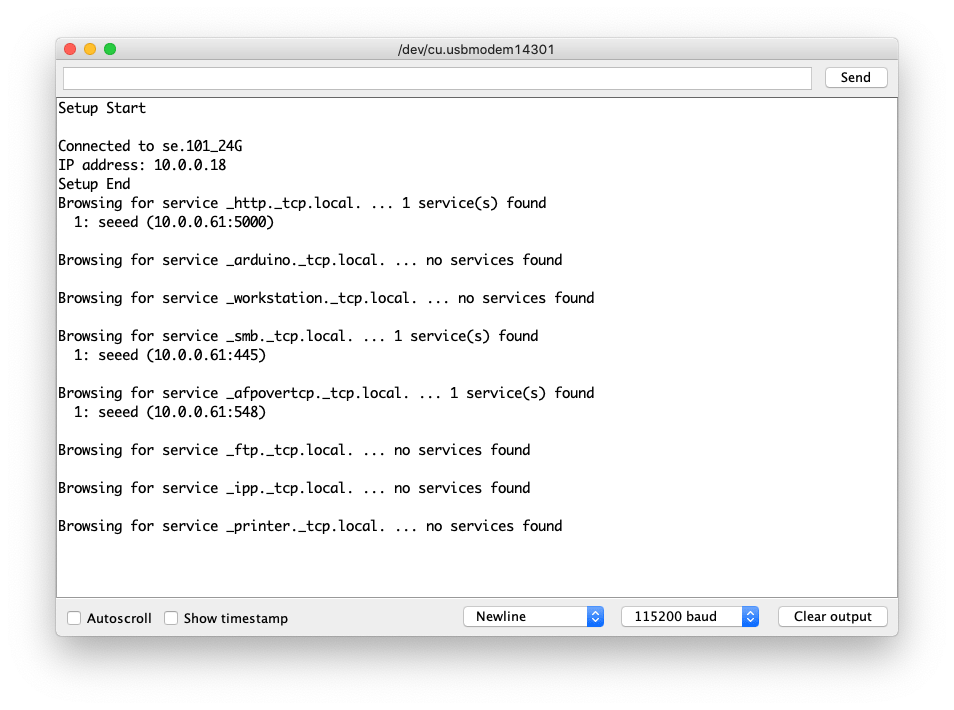
-
将
yourNetwork和yourPassword替换为您的 WiFi ssid 和 密码。 -
将代码上传到 Wio Terminal。
#include <rpcWiFi.h>
#include <RPCmDNS.h>
#include <WiFiClient.h>
const char* ssid = "yourNetwork";
const char* password = "yourPassword";
// TCP 服务器在端口 80 上响应 HTTP 请求
WiFiServer server(80);
void setup(void)
{
Serial.begin(115200);
while(!Serial){
;
}
Serial.printf("Setup Start \r\n");
// 连接到 WiFi 网络
WiFi.begin(ssid, password);
Serial.println("");
// 等待连接
while (WiFi.status() != WL_CONNECTED) {
delay(500);
Serial.print(".");
}
Serial.println("");
Serial.print("Connected to ");
Serial.println(ssid);
Serial.print("IP address: ");
Serial.println(WiFi.localIP());
// 设置 mDNS 响应器:
// - 第一个参数是域名,在此示例中
// 完全限定域名是 "esp8266.local"
// - 第二个参数是要广播的 IP 地址
// 我们在 WiFi 网络上发送我们的 IP 地址
if (!MDNS.begin("WioTerminal")) {
Serial.println("Error setting up MDNS responder!");
while(1) {
delay(1000);
}
}
Serial.println("mDNS responder started");
// 启动 TCP (HTTP) 服务器
server.begin();
Serial.println("TCP server started");
// 将服务添加到 MDNS-SD
MDNS.addService("http", "tcp", 80);
Serial.printf("Setup Done \r\n");
}
void loop(void)
{
// 检查是否有客户端连接
WiFiClient client = server.available();
if (!client) {
return;
}
Serial.println("");
Serial.println("New client");
// 等待客户端数据可用
while(client.connected() && !client.available()){
delay(1);
}
// 读取 HTTP 请求的第一行
String req = client.readStringUntil('\r');
// HTTP 请求的第一行看起来像 "GET /path HTTP/1.1"
// 通过查找空格来提取 "/path" 部分
int addr_start = req.indexOf(' ');
int addr_end = req.indexOf(' ', addr_start + 1);
if (addr_start == -1 || addr_end == -1) {
Serial.print("Invalid request: ");
Serial.println(req);
return;
}
req = req.substring(addr_start + 1, addr_end);
Serial.print("Request: ");
Serial.println(req);
String s;
if (req == "/")
{
IPAddress ip = WiFi.localIP();
String ipStr = String(ip[0]) + '.' + String(ip[1]) + '.' + String(ip[2]) + '.' + String(ip[3]);
s = "HTTP/1.1 200 OK\r\nContent-Type: text/html\r\n\r\n<!DOCTYPE HTML>\r\n<html>Hello from Wio Terminal at ";
s += ipStr;
s += "</html>\r\n\r\n";
Serial.println("Sending 200");
}
else
{
s = "HTTP/1.1 404 Not Found\r\n\r\n";
Serial.println("Sending 404");
}
client.print(s);
client.stop();
Serial.println("Done with client");
}
WiFiManager 使用
我们已将知名的 WiFi Manager 移植到 Wio Terminal 平台,这样您可以使用手机或其他设备为 Wio Terminal 配置 Wi-Fi 设置!
安装 Seeed_Arduino_rpcWiFiManager
-
访问 Seeed_Arduino_rpcWiFiManager 仓库,并将整个仓库下载到本地。
-
现在,可以将 Seeed_Arduino_rpcWiFiManager 库安装到 Arduino IDE 中。打开 Arduino IDE,点击
sketch->Include Library->Add .ZIP Library,选择刚刚下载的Seeed_Arduino_rpcWiFiManager文件。
WiFiManager 自动连接示例
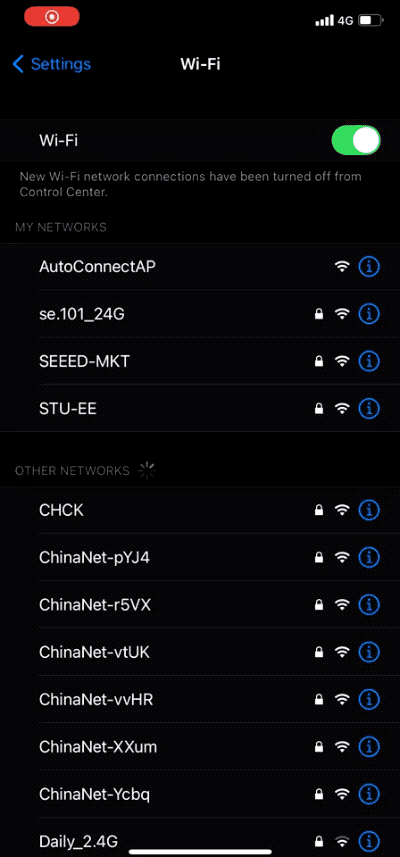
此示例展示了自动连接功能。您可以使用该示例为 Wio Terminal 设置 WiFi。
-
将代码上传到 Wio Terminal。
-
如果 Wio Terminal 之前已连接到 WiFi,它将自动连接到相同的网络。如果无法连接到任何 WiFi,它将进入 AP 模式并发出 WiFi。使用您的手机连接到此 WiFi 并输入 WiFi 设置。
#include <rpcWiFi.h>
#include <DNSServer.h>
#include <WebServer.h>
#include <WiFiManager.h>
void setup() {
Serial.begin(115200);
while(!Serial); // 等待串口打开
WiFiManager wifiManager;
// 取消注释 resetSettings() 将清除保存的设置
//wifiManager.resetSettings();
// 从 RTL8720 获取 ssid 和密码并尝试连接
// 如果无法连接,它将启动一个具有指定名称的接入点
// 此处为 "AutoConnectAP"
// 并进入阻塞循环等待配置
wifiManager.autoConnect("AutoConnectAP");
// 或使用此方法生成自动名称 ESP + ChipID
//wifiManager.autoConnect();
// 如果到达这里,说明已成功连接到 WiFi
Serial.println("connected...yeey :)");
Serial.println(WiFi.localIP());
}
void loop() {
// 在此处放置您的主代码,以重复运行:
}